如果你的Win10系统能够正常使用微信,但打不开网页,这可能是由于网络设置或浏览器问题导致的。以下是一些详细的步骤,帮助你解决这个问题。
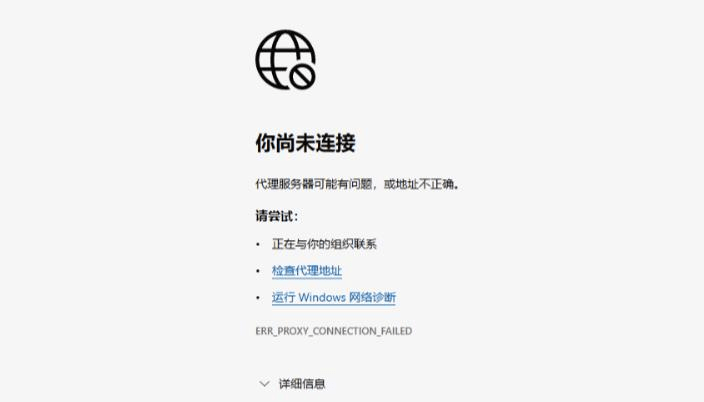
1. 检查网络连接
首先,确保你的计算机连接到互联网。你可以尝试访问其他应用或网站,确认网络连接是否正常。
2. 重启网络设备
有时候,网络设备(如路由器或调制解调器)可能出现故障。尝试重启这些设备,方法是断开电源,等待30秒,然后重新连接。
3. 清除浏览器缓存
浏览器缓存有时可能导致网页无法加载。清除缓存的步骤如下:
- 打开浏览器(如Edge、Chrome或Firefox)。
- 按
Ctrl + Shift + Delete打开清除浏览数据选项。 - 选择“缓存的图片和文件”以及其他相关选项,然后点击“清除数据”。
4. 检查代理设置
代理设置不当可能会阻止网页加载。按照以下步骤检查和更改代理设置:
- 打开“设置”应用。
- 选择“网络和 Internet”。
- 点击“代理”。
- 确保“自动检测设置”已开启,并禁用手动代理设置(如果不需要使用代理的话)。
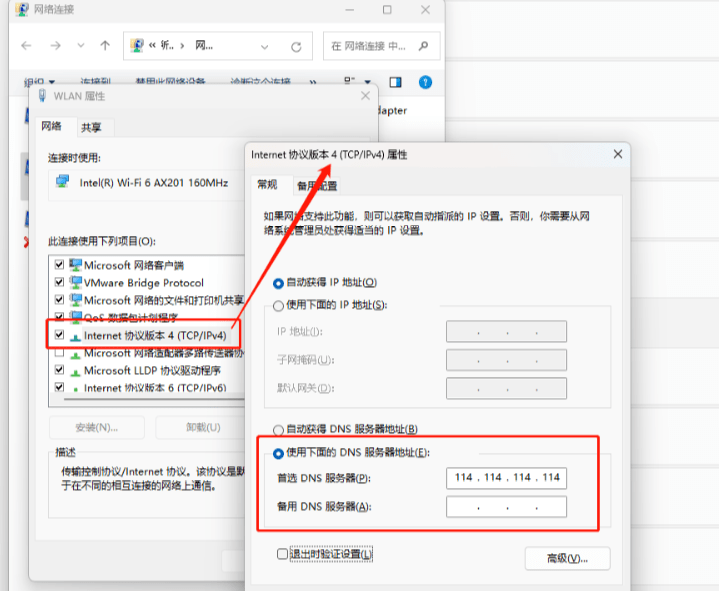
5. 还原网络设置
如果以上方法无效,你可以尝试还原网络设置。以下是步骤:
- 按
Win + I打开“设置”应用。 - 选择“网络和 Internet”。
- 点击“状态”标签。
- 滚动到底部,点击“网络重置”。
- 点击“重置现在”,然后重新启动计算机。
6. 更新网络驱动程序
有时候,网络驱动程序的问题也会导致网页无法加载。更新驱动程序的步骤如下:
- 按
Win + X选择“设备管理器”。 - 展开“网络适配器”。
- 右键点击你的网络适配器,选择“更新驱动程序”。
- 选择“自动搜索更新的驱动程序软件”。
7. 检查防火墙和安全软件设置
某些防火墙或安全软件可能阻止了网页的访问。尝试暂时禁用它们,看看问题是否得到解决。如果是,请在安全软件中添加浏览器为允许的应用。
8. 使用系统文件检查工具
如果你的操作系统文件出现问题,可能会影响网页访问。运行系统文件检查工具可以修复这些问题:
- 打开命令提示符(以管理员身份运行)。
- 输入
sfc /scannow,然后按回车键。
总结
通过以上步骤,你应该能够解决Win10系统能使用微信但打不开网页的问题。如果问题仍然存在,可能需要进一步的技术支持或考虑重新安装操作系统。希望这篇文章对你有帮助!